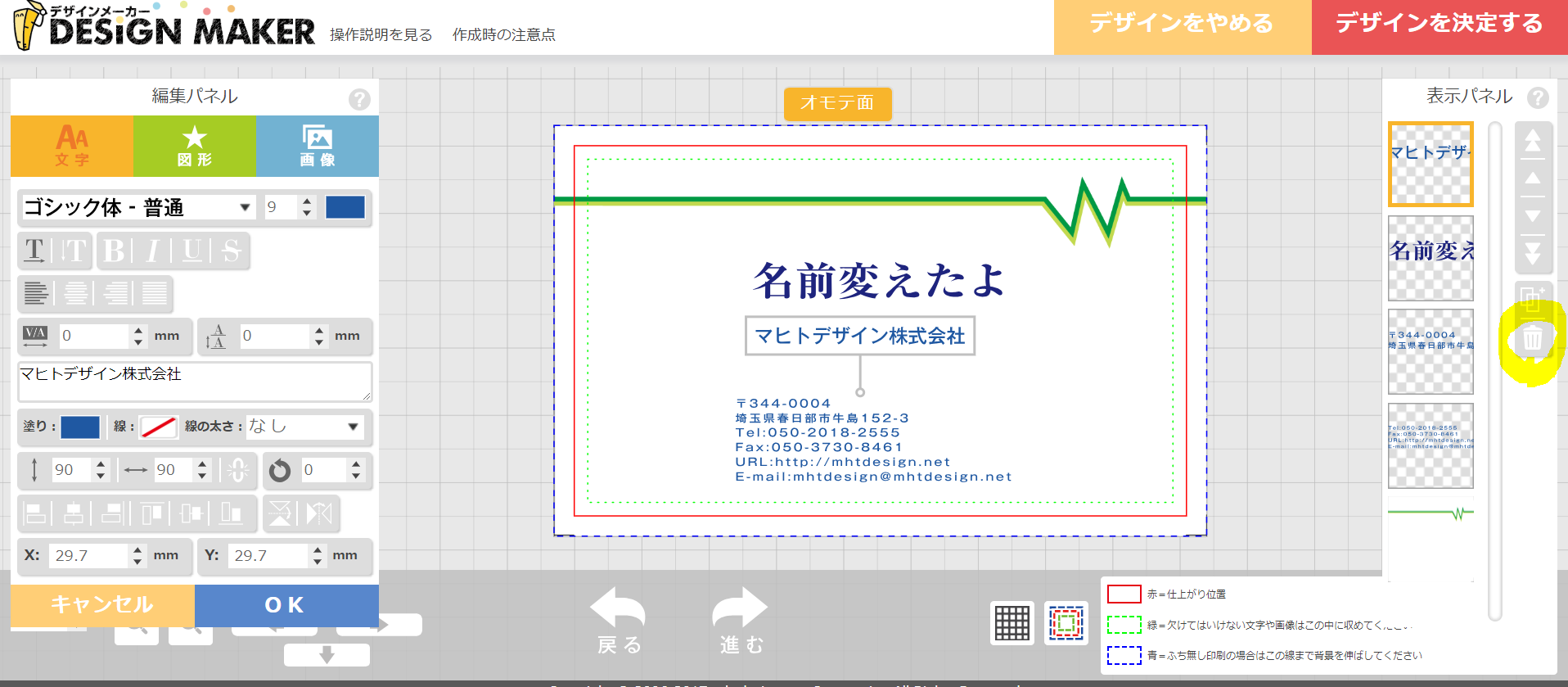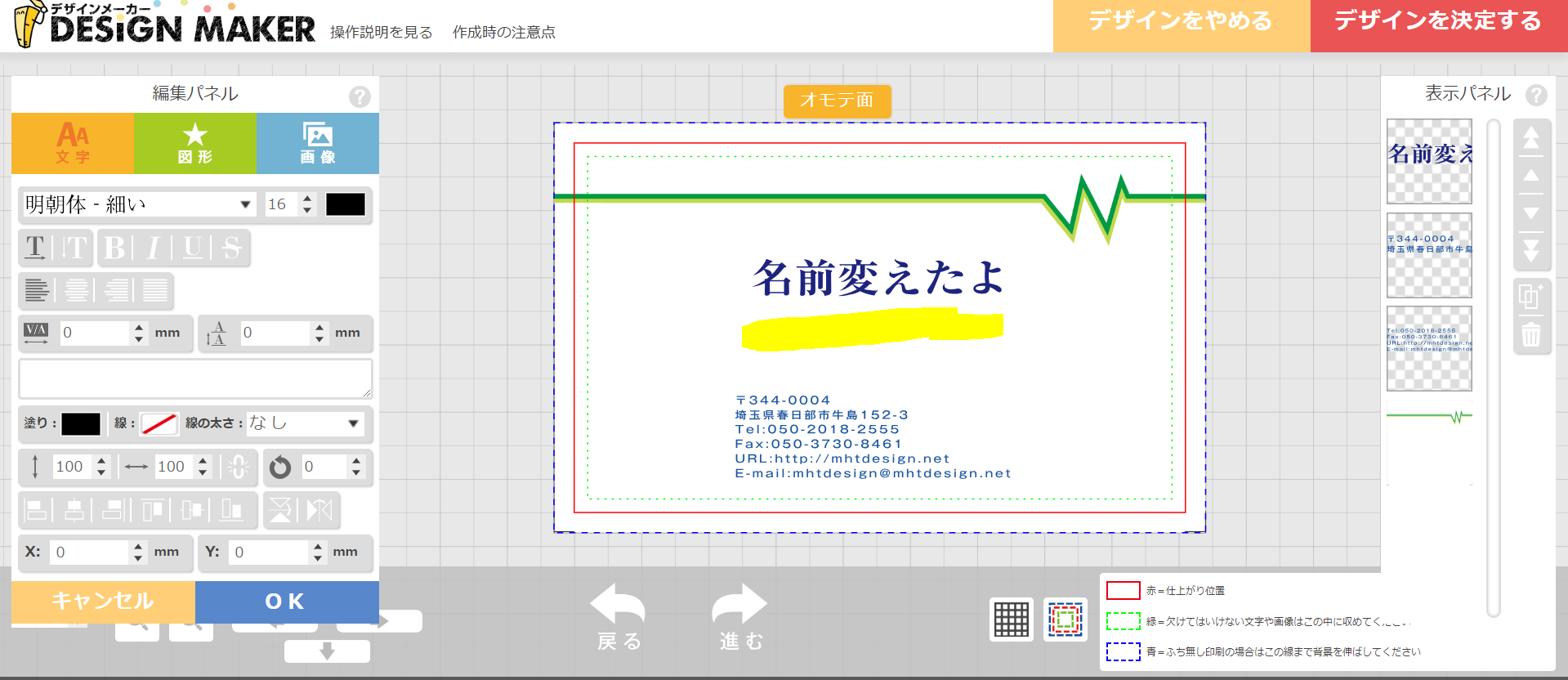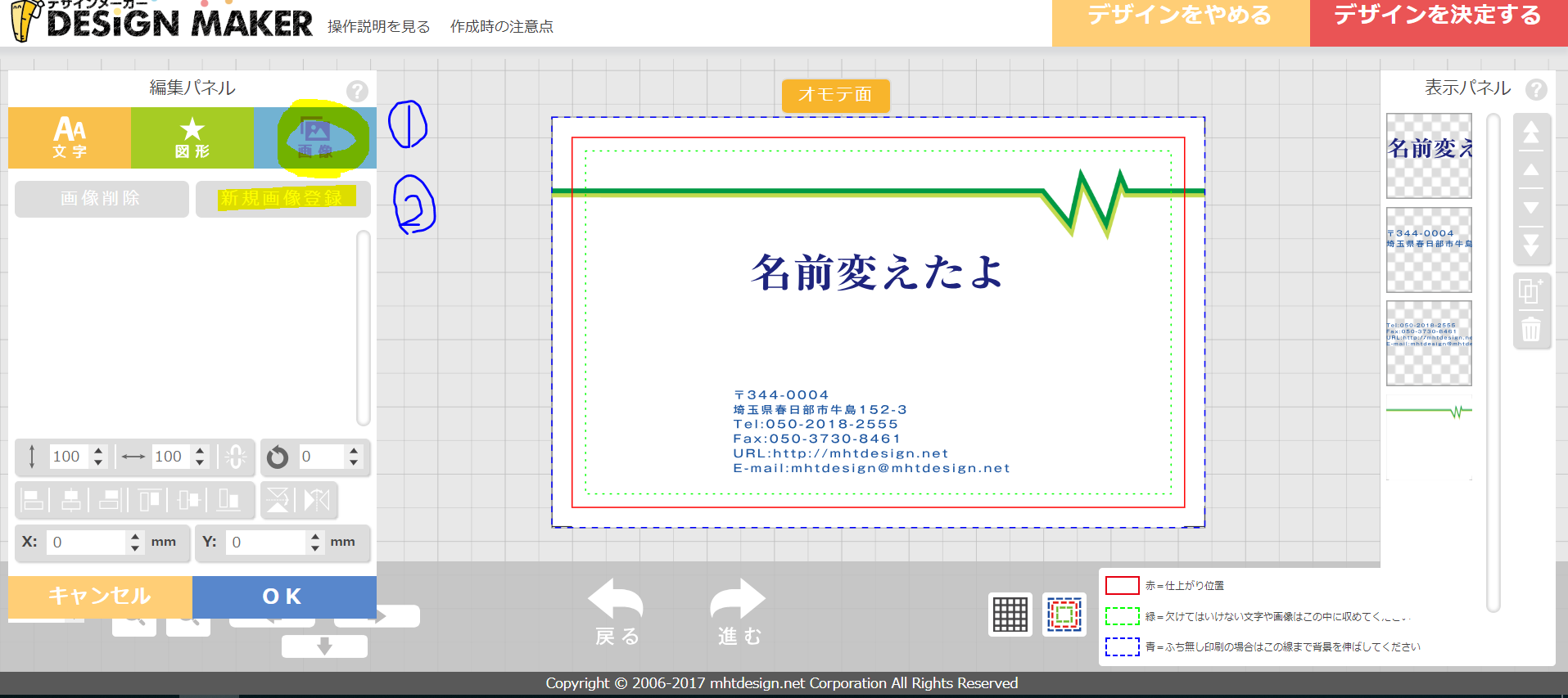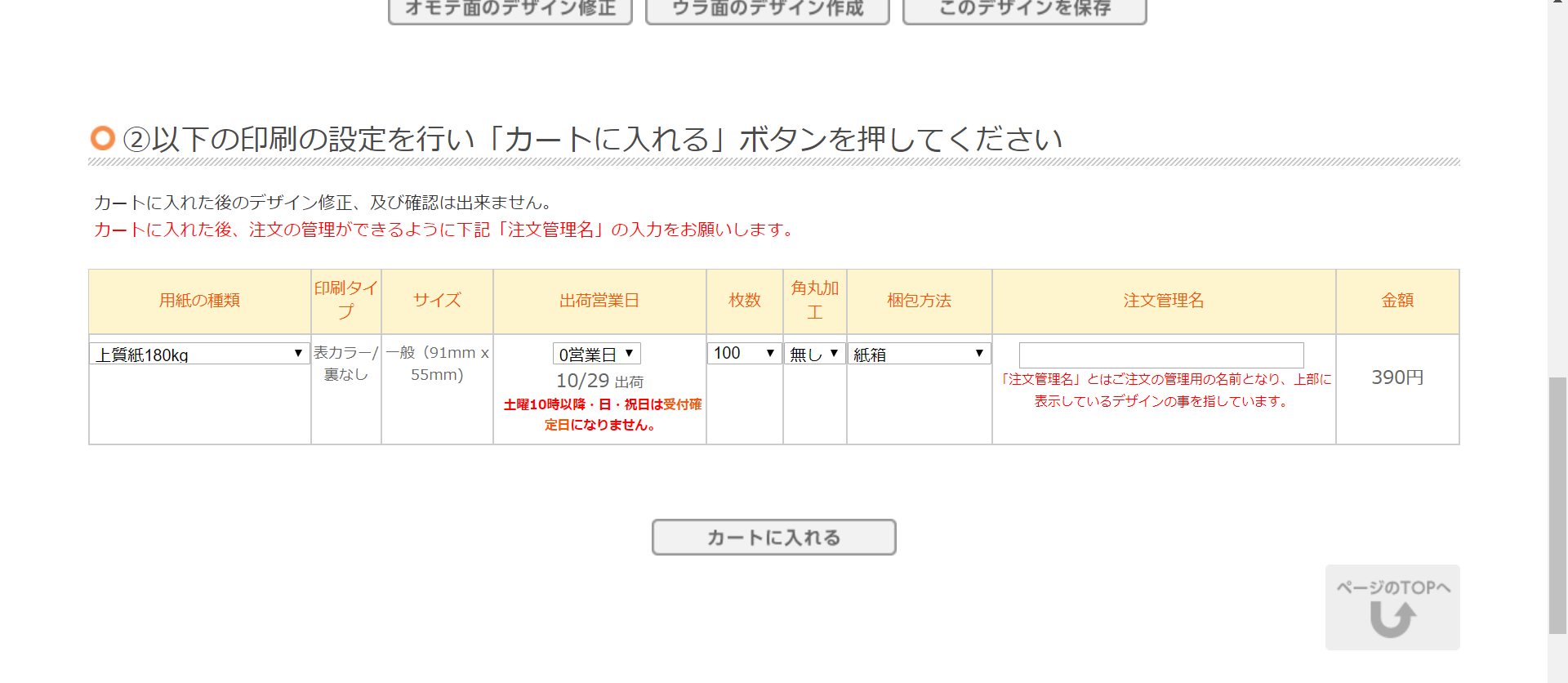技術系の勉強会に行ってみたけど、どう交流すればいいかわからない。
まずは「名刺」を作ってみませんか?
初対面の人と話す「きっかけづくり」の一つに自分の名刺を作り、持ち歩くことを広めたい。
そんな私が、勉強会前1週間で間に合わせた名刺の作成~発注までをまとめます。
__センス__も__お金__もかけずに、こんな感じのものができます!
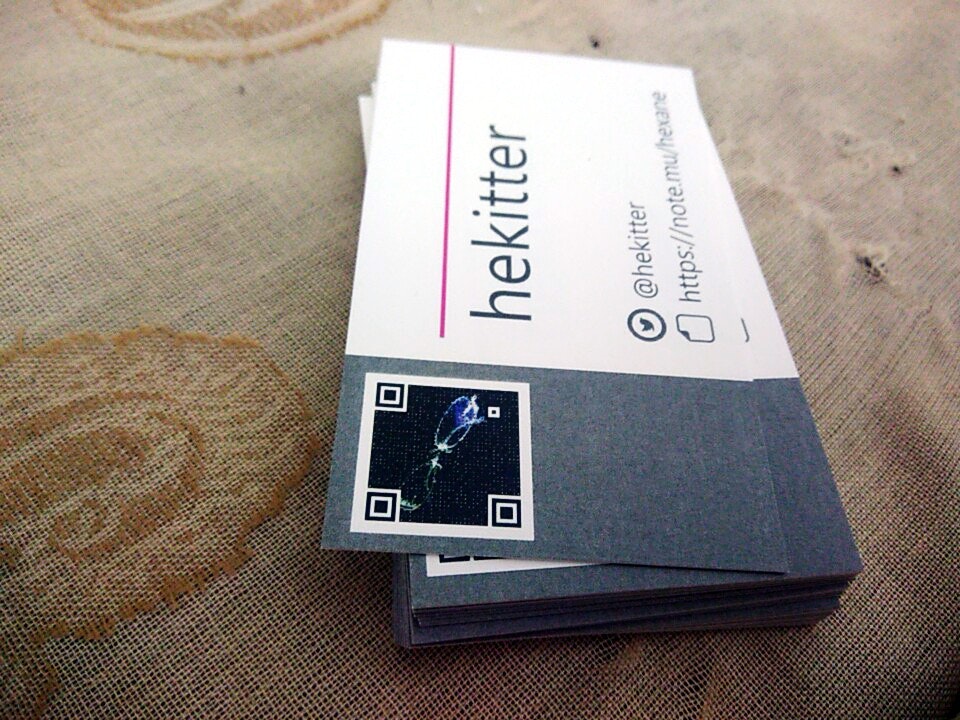
事前に準備するもの
- Twitterアカウント
- アイコン
- 予算1000円くらい
利用する印刷会社
マヒトデザイン
→事前に会員登録をしておいてください。
1.デザイン作成
テンプレート選択
今回はマヒトデザインの提供している「デザイン注文」を利用します。
__事前にログイン__をしておき、こちらのページより、元にするデザインを選んでください。
入力項目・色・レイアウト、カスタマイズできますので、なんとなくでいいです。
「横カラーデザイン」「縦カラーデザイン」から選ぶのが、シンプルでおすすめ!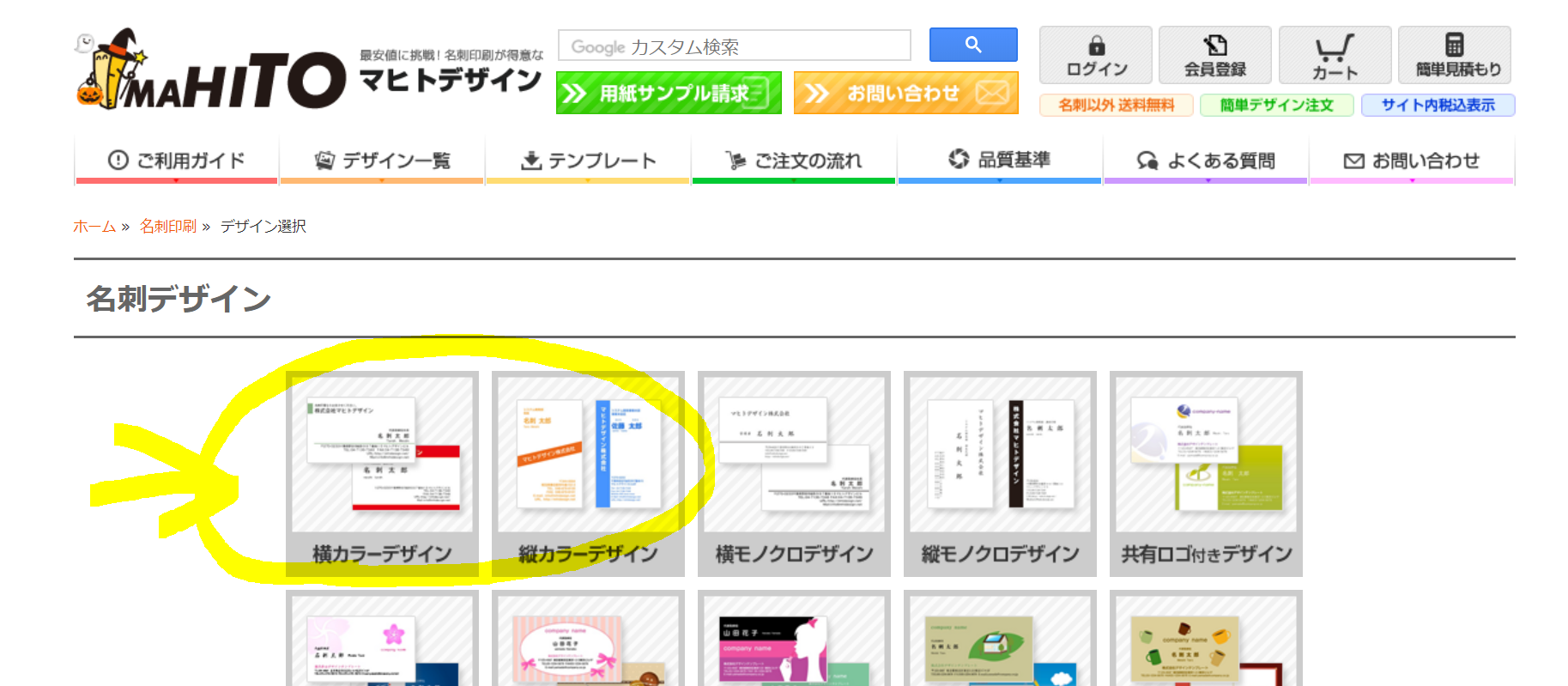
編集
テンプレートを選択すると「デザインメーカー」の画面に映ります。
ここで、文字・色・レイアウトの変更やイメージの挿入ができます。
何を書けばいいかわからない人はとりあえず
- 名前(Twitterアカウント名)
- Twitterアカウントの@~~
- (blogなどがあれば)blogのアドレス
だけは__必ず__入れて、あとはお好みで
- アピールコメ(好きな言語など)
- 参加コミュニティ
を追加し、程よいところに自分のアイコンを配置しましょう。
文字の変更
文字を変更する場合は、「編集パネル」をいじって、「OK」を押しましょう。
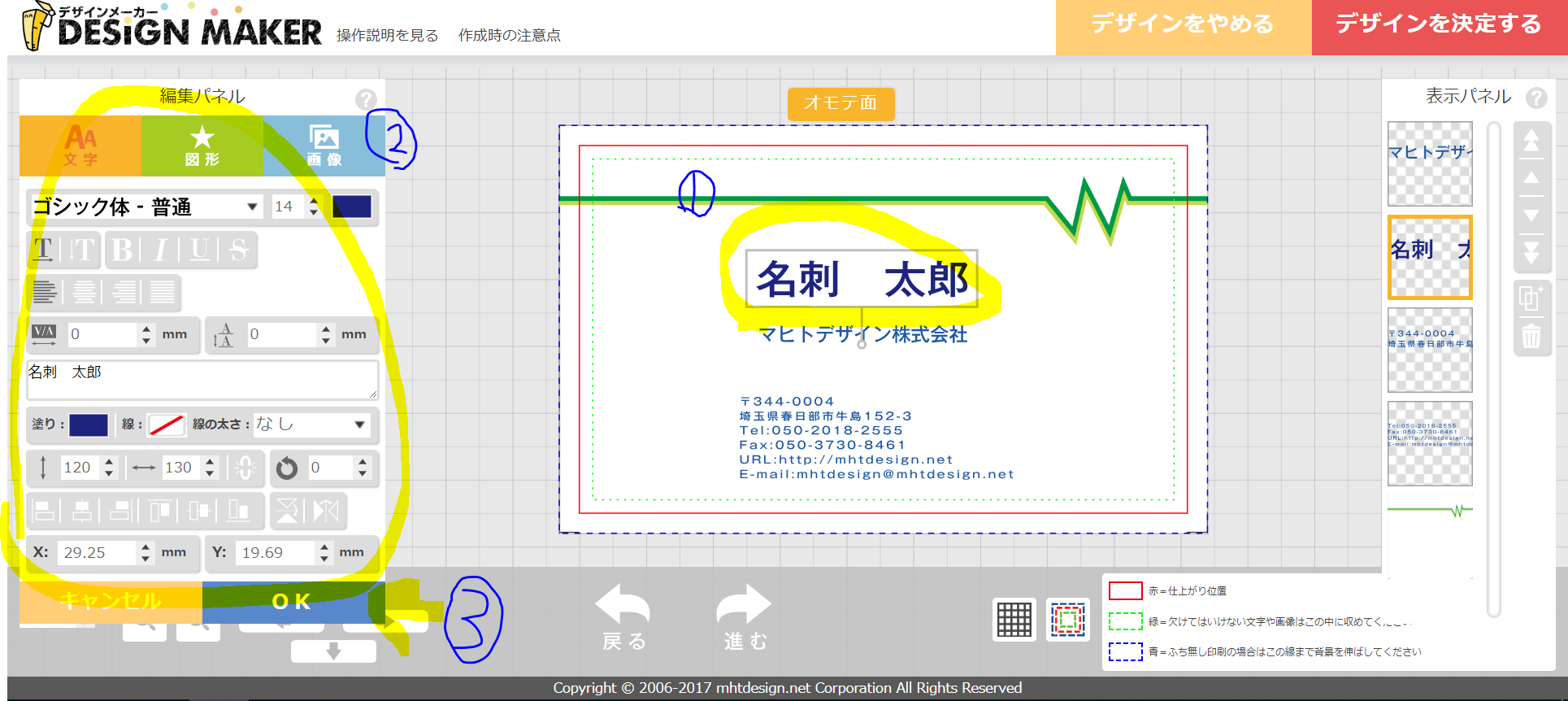
1.変更するアイテムを選んで
2.編集パネルをいじって
3.OKを押す

アイテムの削除
画像の追加
1.編集パネルから「画像」を選んで
2.「新規画像登録」を押して
3.適当な画像を選んで

4.元の画面にもどって「OK」を押して

5.場所やサイズを変えてください
2.確認・発注情報入力
こんな感じで作り終えたら、右上の「デザインを決定する」を押しましょう
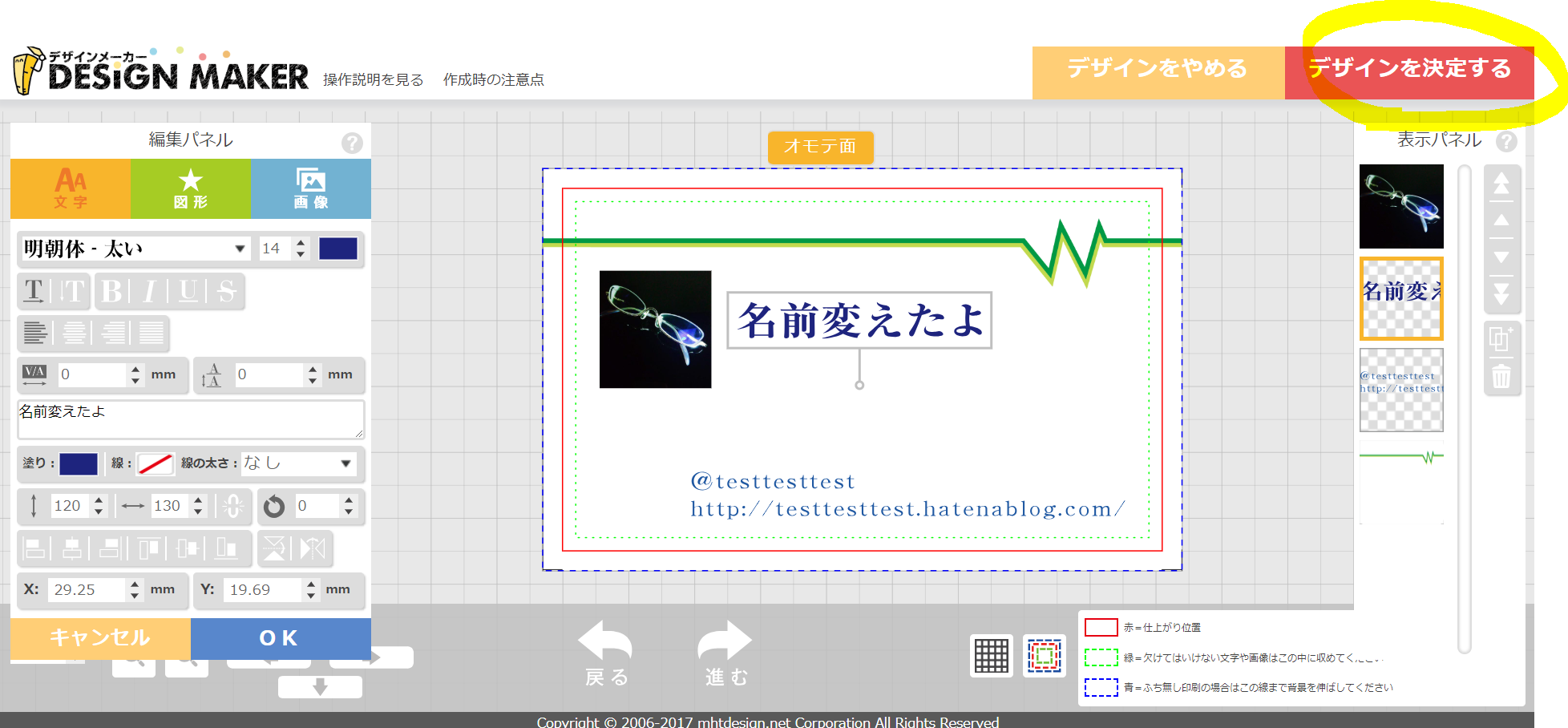
すると、確認画面に映ります。
問題がなければ、このままスクロールして発注内容を決めましょう。
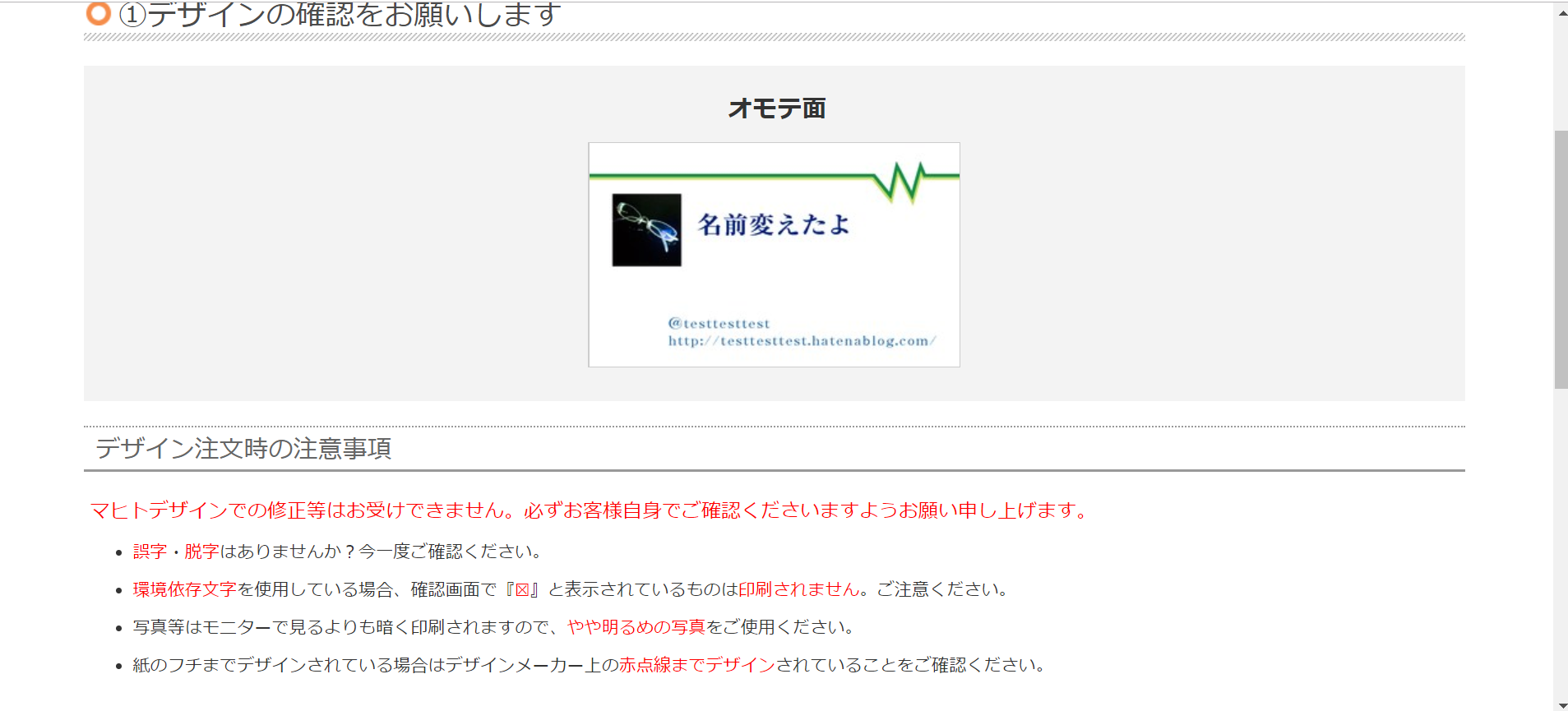
気に入らない場合は、「オモテ面のデザイン修正」、両面刷りにしたければ「ウラ面のデザイン作成」をしましょう。
また、気が早いですが次回以降の発注のために「このデザインを保存」で、名刺に名前を付けてデザインを保存しておきましょう。
選択項目がいろいろあります。正式な説明はこちらを参照してください。
ざっくり説明すると
- 用紙の種類 こだわりがなければそのままで、こだわる人はこちら。いい紙ほど値段が上がります。
- 出荷営業日 0営業日or7営業日の選択です。急ぎであれば0営業日。もちろん値上がりしますが、100円も変わりません。優しい。
- 枚数 マヒトデザインでは最小発注数が100です。ちょっとビビりますが、たぶん何とかなります。
- 角丸加工 ありorなしです。特にこだわりがなければ「なし」でよいです。
- 梱包方法 紙箱orプラスチック箱でのお届けです。プラ箱のほうがもちろん値上がりしますが、100円も変わりません。優しい。ただし、プラ箱の場合、配送方法が宅配便一択になります(後述)
- 注文管理名 適当につけましょう(日付とか)
選択出来たら、「カートに入れる」を選択しましょう。
3.発注・支払い
そのまま、発注しましょう。「カートの中を確認する」を選択します。
宅配方法の選択
簡単に言えば、
- ネコポス 安い、ポストに入れてくれる
- 宅配便 高い、時間指定可能
となります。個人的にはネコポス楽です。(要は普通の郵便のように入れてくれるので)
支払い方法の選択
クレジットカード/銀行振込/代引が選べます。お好みで。
お届け先選択
会員登録時に登録した住所(自宅)、それ以外が選べます。
注文確認
諸々確認して、問題なければ、個人情報のチェックを入れ、注文を確定しましょう。
配送をまつ
お疲れさまでした。これで完了です。地域によりますが、0営業日を選んだ場合早ければ3日もたたずに届きます。
Tips
最後に
自分用の名刺を作ると意外と愛着がわきます。
勉強会の場では、盛り上がって相手の名前と顔が一致しないこともしばしばですが、名刺という「もの」があると、あとでフォローしてもらいやすかったり、思い出しやすかったりします。
もっと名刺交換をしたいので、ぜひ素敵な名刺を作って私と交換してください。